软件介绍
讯飞文档免费版是一款由讯飞科技推出的文档编辑管理软件,这款软件有着强大而全面的文档编辑功能,用户可以使用软件随意编辑文档内容,用户还可以在文档中插入图片、音频、附件等内容。并且软件还为用户准备了自动实时保存功能,让用户边写变保存,不再担心发生意外。
讯飞文档免费版还支持多位用户同时编辑,用户只需分享文件就可以邀请其他同事一起查看或修改文件,使办公效率能够大大提升。
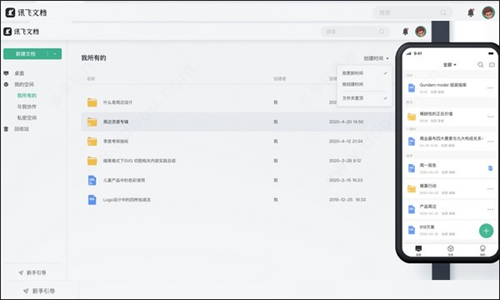
软件特色
1、共享文档
用于存放他人共享给您的文档,您可以根据权限访问、操作或分享此共享文档。
2、个人文档
用于存放您个人的办公文档,默认情况下,他人无法查看。文档所有者(管理者)为员工本人,员工可以自己将文件共享给其他人。
3、群组文档
您或他人创建的文档共享协作空间,您可根据权限访问群组文档,或为其他用户配置对群组文档的访问权限。谁创建谁就是所有者(管理者)。
4、文档库
文档库分为部门文档库和企业文档库,用于存放企业或部门内部资料。文档库由管理员创建,并指定所有者。文档库所有者负责管理文档库及配置访问权限;普通用户可根据权限,访问、操作或分享文档库。
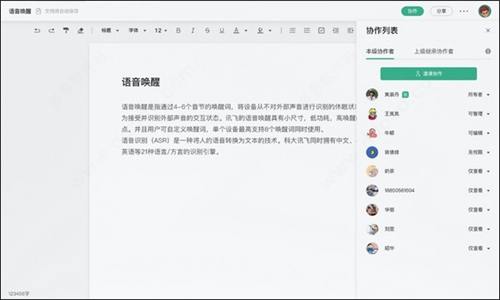
软件亮点
1、在线多人文档协作编辑,将办公的效率大大的提高了,工作效率翻倍;
2、可多人实时协作的文档编辑App,线上的操作非常的简单好用且专业;
3、多设备云端同步,高效办公新方式,多人在线编辑,内容实时更新;
4、支持手机、电脑、网页等多设备多平台使用,多人协作管理,搭建共享资料库;
5、可以在电脑端、移动端、平板等多类型设备上随时随地查看和修改文档,轻松提升办公效率;
6、内容云端同步,从此不受地点限制,随时随地远程办公,快速邀请协作成员,共建群组资料库。
功能介绍
1、多种类型,分类管理
通过「新建」来创建您的第一篇文档,支持文字文档,表格文档,速记文档,您也可以导入本地文档进行在线编辑;讯飞文档同时也支持多级文件夹创建,帮助您规范管理个人和团队的文件。
2、在线编辑,多端同步
文档在线编辑,自动实时保存云端,可在多端访问使用,当前已提供Windows、Mac、Web、iOS和Android版本,可下载体验。
在文档编辑完成时,可点击「更多」-「导出」将文档保存至本地,文本文档支持导出为word、PDF格式,表格文档支持导出为csv、excel格式。
3、多种语言,实时转写
讯飞文档的特色功能速记文档支持普通话,英语,韩语,日语,法语共5种语言实时录音转写、录音回放,倍速播放等功能,高级转写下还可接收1米以外复杂场景中的声音,并专享俄语,西班牙语,粤语及多种专业领域(如法律、教育、金融、医疗、科技、体育、运营商),更适合会议纪要,采访,听课笔记等场景,让您的记录更快更准。
文本文档中也支持语音听写输入功能。
4、多人协作,高效流转
点击「邀请协作」来获取邀请链接,可对协作人设置仅查看/可编辑权限。将邀请链接发送至您的群组或好友,或者直接添加您的最近协作者参与协作,多人在线编辑,还可添加个人批注,内容变动实时查看,也可通过设置文件夹权限共享,高效同步团队资料。
系统将自动保留所有编辑历史,并记录修改人、修改时间等细节,可在「更多」-「历史记录」中进行查看,在有需要时可点击「还原」到任意版本状态。
5、团队空间,全新升级
全新团队空间,支持多类型本地文件上传功能,支持为团队成员分配不同权限,提升团队内、外部文件资料的共享方式,有价值信息快速沉淀。同时新增空间内操作记录,数据存储更安全。
安装教程
1、在本站下载最新安装包,按提示安装
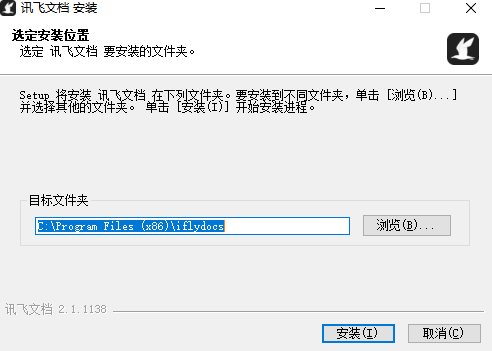
2、安装进行中,完成即可使用
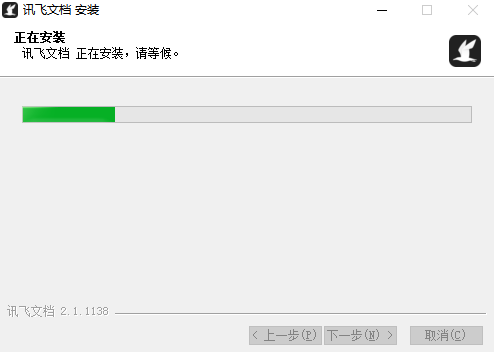
使用教程
一、新建文件/文件夹
您可以通过「新建文档」来创建您的第一篇文档。讯飞文档同时也支持多级文件夹创建,帮助你规范管理个人和团队的文件。
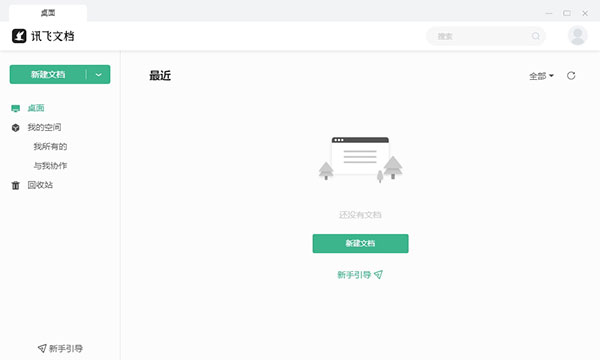
二、在线编辑
文档在线编辑,自动实时保存云端,可在多端访问使用,当前已提供PC、web、iOS和Android版本。支持多种字体、字号、间距、颜色等选择调整,也可以插入图片、音频、附件等,丰富各类文档创作场景。
如需本地使用查看,可在文档编辑页右上角菜单中选择一键导出为PDF。
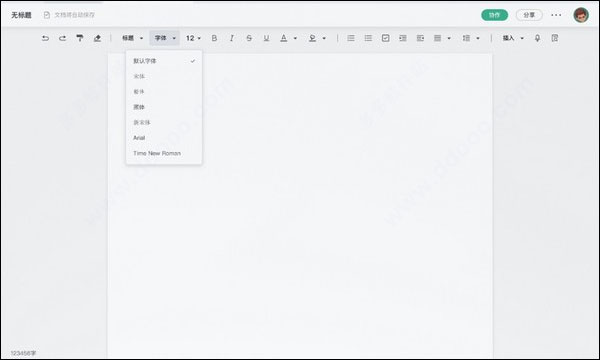
三、协作成员邀请
点击「协作」来获取邀请的链接,可对其设置仅查看/可编辑权限。将邀请链接发送至您的群组或好友,即可加入协作与您在线协同编辑。也可以直接添加您的最近协作者一起参与。
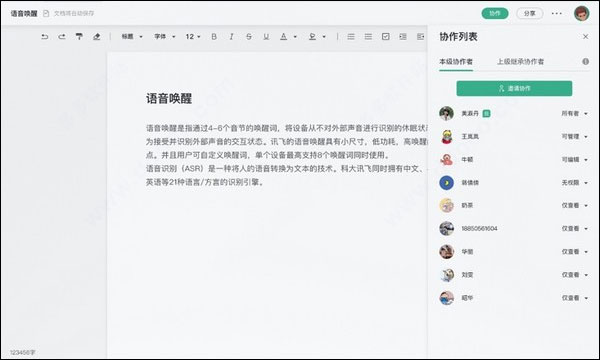
常见问题
讯飞文档怎么导出?
1. 打开讯飞文档,选择需要导出的文档。
2. 点击“文件”菜单,在下拉菜单中选择“导出”。
3. 在弹出的“导出”对话框中,选择需要导出的格式,如PDF、Word、TXT等。
4. 根据需要选择导出的范围和选项。
5. 点击“确定”按钮完成导出。
6. 导出后的文件会保存在指定的位置,您可以在本地打开查看或分享给其他人。


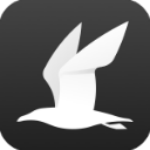
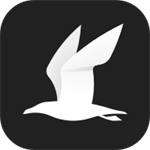

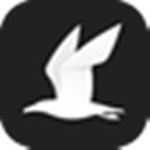
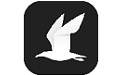

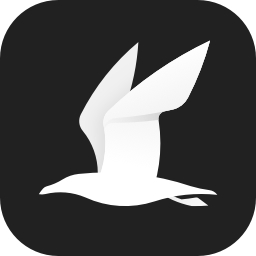







































 浙公网安备 33038202002266号
浙公网安备 33038202002266号